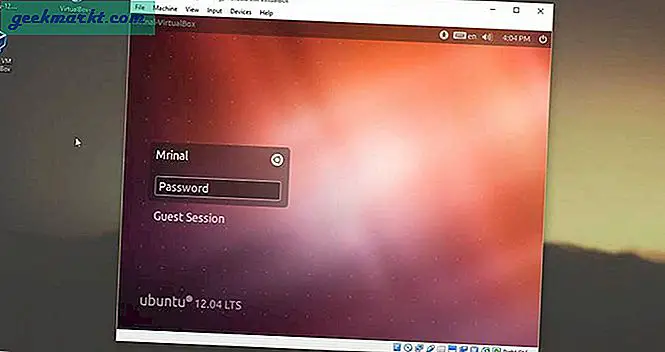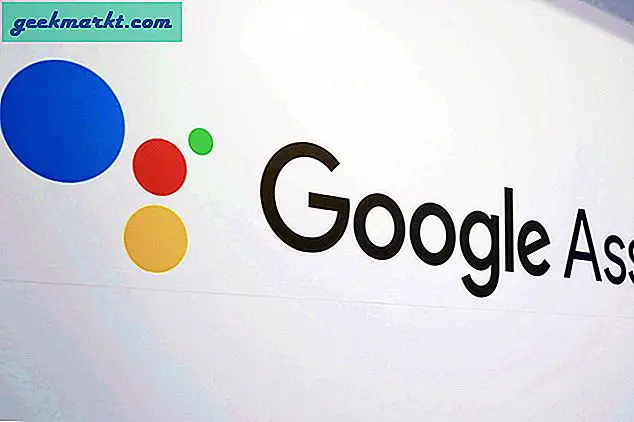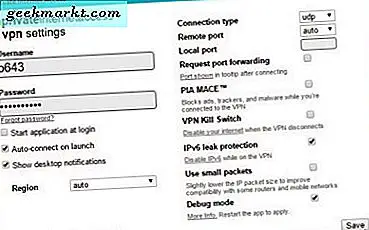
ขณะนี้ Virtual Private Networks เป็นส่วนสำคัญของความปลอดภัยของอินเทอร์เน็ตไม่ว่าจะเป็นที่ทำงานหรือที่บ้าน พวกเขาให้ชั้นพิเศษของความเป็นส่วนตัวในโลกที่ข้อมูลเป็นสกุลเงินและสิทธิของเราที่จะรักษาชีวิตส่วนตัวของเราส่วนตัวจะค่อยๆถูกกัดเซาะ วิธีหนึ่งในการควบคุมตัวเล็ก ๆ ก็คือการใช้ VPN แต่วิธีการที่คุณใช้อย่างใดอย่างหนึ่ง? คุณจะเชื่อมต่อกับ VPN ได้อย่างไร?
คุณซื้อ VPN จาก บริษัท ผู้เชี่ยวชาญที่ให้บริการดังกล่าวเป็นบริการ มีฟรีและ premium VPNs และฉันมักจะแนะนำให้ใช้เบี้ยประกันภัย คนดีหลายคนเสียค่าใช้จ่ายน้อยกว่ากาแฟหนึ่งถ้วยต่อเดือนและตราบเท่าที่คุณเลือกผู้ให้บริการที่เชื่อถือได้ซึ่งไม่เก็บบันทึกคุณจะอัปเกรดการรักษาความปลอดภัยอย่างจริงจังโดยใช้หนึ่งตัว
เชื่อมต่อกับ VPN
มีหลายวิธีที่คุณอาจเชื่อมต่อกับ VPN แต่มีสามวิธีที่พบได้บ่อยกว่าที่อื่น คุณใช้แอปพลิเคชันที่จัดเตรียมโดยผู้ขายคุณใช้เครื่องมือตั้งค่า Windows VPN หรือคุณให้เราเตอร์เชื่อมต่อโดยอัตโนมัติ ฉันจะแสดงวิธีใช้ทั้งสาม
ใช้ซอฟต์แวร์ผู้ขายเพื่อเชื่อมต่อกับ VPN
เมื่อคุณซื้อบริการ VPN คุณจะได้รับโปรแกรมขนาดเล็กเพื่อติดตั้งลงในคอมพิวเตอร์หรืออุปกรณ์เคลื่อนที่ของคุณ นี่อาจจะเป็นตัวติดตั้ง สิ่งที่คุณต้องทำคือดาวน์โหลดแอพพลิเค, ติดตั้งลงบนอุปกรณ์, เริ่มต้นขึ้น, เข้าสู่ระบบและไป
ผู้ติดตั้งบางคนจะต้องมีการกำหนดค่าเพิ่มเติม แต่ส่วนใหญ่ที่ใช้ OpenVPN จะมีชุดค่าเริ่มต้นที่ควรจะทำให้คุณออนไลน์ได้ทันที
เมื่อติดตั้งแล้วเพียงเปิดซอฟต์แวร์ VPN และเลือกเชื่อมต่อ แอ็พพลิเคชันบางตัวจะให้รายชื่อเซิร์ฟเวอร์ VPN ให้คุณเลือกซึ่งจะมีผู้ใช้รายอื่น ๆ ปิดหรือเร็วที่สุด ที่แตกต่างจากผู้ขาย ไม่ว่าจะด้วยวิธีใดโปรแกรมจะจับมือและเชื่อมต่อกันและคุณจะเชื่อมต่อกับ VPN ของคุณ ใช้บริการเช่น WhatIsMyIPAddress เพื่อตรวจสอบว่าคุณเชื่อมต่ออยู่หรือไม่

ใช้ Windows เพื่อเชื่อมต่อกับ VPN
ถ้าคุณใช้ Windows 10 การเชื่อมต่อกับ VPN ทำได้ง่ายกว่าที่เคย ในรุ่นก่อนหน้าของ Windows ในขณะที่การตั้งค่าเริ่มต้นทำได้ง่ายระบบปฏิบัติการมีปัญหาในการเชื่อมต่อ VPN ทั้งหมดและหากลดลงอาจพิสูจน์ได้ยากมากที่จะได้รับการเชื่อมต่อ โชคดีที่สิ่งต่างๆได้ดีขึ้นมากใน Windows 10
- คลิกขวาที่ปุ่ม Windows Start และเลือก Settings
- เลือกเครือข่ายและอินเทอร์เน็ตและ VPN
- เลือกเพิ่ม VPN และป้อนรายละเอียดการเชื่อมต่อของคุณ ผู้ให้บริการจะเป็น Windows (built-in) เพิ่มรายละเอียดอื่น ๆ ตามที่ผู้ให้บริการ VPN กำหนด
- เลือกบันทึกเมื่อทำเสร็จแล้ว
เปิดหน้าต่าง VPN ไว้ในขณะที่เราทดสอบ
- เลือกไอคอนลูกโป่งคำพูดขนาดเล็กถัดจากนาฬิกา Windows
- เลือกเครือข่ายแล้วเลือกการเชื่อมต่อ VPN ของคุณ
- อนุญาตให้ Windows เชื่อมต่อและให้การรับรองความถูกต้องเพิ่มเติมซึ่งผู้ให้บริการของคุณอาจต้องการ
- ทดสอบการเชื่อมต่อโดยใช้อินเทอร์เน็ต
Windows 10 ทำงานได้อย่างน่าเชื่อถือในการจัดการการเชื่อมต่อ VPN ในขณะนี้ดังนั้นแม้ว่าผู้ขายของคุณจะมีโปรแกรม แต่คุณไม่จำเป็นต้องใช้งาน ข้อเสียเดียวกับการใช้ Windows ในการจัดการการเชื่อมต่อคือการเลือกเซิร์ฟเวอร์เป็นเรื่องยาก คุณต้องป้อนชื่อเซิร์ฟเวอร์หรือที่อยู่ด้วยตนเองในแอปการตั้งค่า VPN ทุกครั้งที่คุณต้องการเปลี่ยน นอกเหนือจากนั้นเป็นประสบการณ์ที่ไร้รอยต่อ

ใช้เราเตอร์เพื่อเชื่อมต่อกับ VPN
เพื่อความปลอดภัยสูงสุดคุณสามารถกำหนดค่าเราเตอร์ให้เชื่อมต่อเฉพาะ VPN เท่านั้น ช่วยให้คุณไม่ต้องติดตั้งแอป VPN บนอุปกรณ์ทุกเครื่องในบ้านของคุณและสอนทุกคนว่าจะใช้อย่างไร
ข้อเสียของ VPN ระดับเราเตอร์คือถ้าคุณต้องการเข้าถึงเนื้อหาในตำแหน่งอื่นหรือถ้าเซิร์ฟเวอร์ VPN ปลายทางปิดลงคุณจะต้องกำหนดค่าใหม่ด้วยตนเอง นอกจากนี้คุณยังต้องมีเราเตอร์ที่สามารถทำหน้าที่เป็นไคลเอนต์ VPN หลายคนสามารถทำหน้าที่เป็นเซิร์ฟเวอร์ VPN เพื่อให้สามารถเข้าถึงระยะไกลในเราเตอร์ได้ แต่น้อยลงสามารถทำหน้าที่เป็นไคลเอ็นต์เพื่อให้สามารถเข้าถึงอินเทอร์เน็ตได้ นอกเหนือจากนั้นเป็นวิธีที่มีประสิทธิภาพมากในการเพิ่มความเป็นส่วนตัวและความปลอดภัย
ถ้าเราเตอร์ของคุณไม่สามารถทำหน้าที่เป็นไคลเอ็นต์ VPN ได้คุณสามารถอัพเกรดเฟิร์มแวร์เป็น DD-WRT หากเข้ากันได้หรือใช้สองวิธีก่อนหน้านี้ ฉันได้ทำการอัปเกรดนี้กับเราเตอร์ Linksys WRT 1900 ACS โดยไม่มีปัญหา จากนั้นคุณสามารถดาวน์โหลดไฟล์ไคลเอ็นต์ VPN จากผู้ให้บริการ VPN ของคุณแล้วโหลดลงในเราเตอร์และไปที่นั่น
แต่น่าเสียดายที่มันเป็นไปไม่ได้ที่จะระบุคำแนะนำเฉพาะเกี่ยวกับวิธีการทำเช่นนั้นเพราะพวกเขาแตกต่างจากผู้ผลิตไปยังผู้ผลิต ลิงก์ด้านบนไปยังเว็บไซต์ DD-WRT มีข้อมูลทั้งหมดที่คุณต้องการเพื่อทำการอัปเกรดหากคุณต้องการทราบ
นี่คือสามวิธีหลักในการเชื่อมต่อ VPN ไม่ว่าจะใช้คอมพิวเตอร์หรือโทรศัพท์มือถือ ตอนนี้คุณไม่มีข้ออ้างที่จะไม่ปกป้องความเป็นส่วนตัวของคุณ!